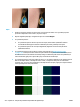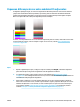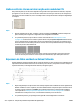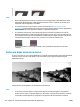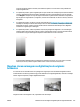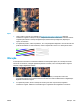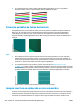HP DesignJet T2500 eMultifunction Printer series - User Guide
contraste e limpeza de plano de fundo; isso também se aplica se você encontrar esse problema em
arquivos digitalizados.
2. Se o problema persistir, repita a digitalização ou cópia usando uma resolução superior (Alta ou Máxima
se estiver digitalizando; Normal ou Melhor qualidade se estiver copiando). Defina o tipo de conteúdo
como Imagem e verifique se o tipo de original selecionado no painel frontal realmente corresponde ao
tipo de papel do original (branco, fotográfico, reciclado ou translúcido). Se não tiver certeza, selecione
fotográfico.
3. Se o problema persistir, recalibre o scanner como indicado em Manutenção do scanner na página 161.
Certifique-se de limpar a folha de manutenção antes de calibrar o scanner, e verifique se ela não está
danificada (se estiver, contate o suporte da HP e solicite uma folha de manutenção nova). Digitalize
novamente o original após a calibragem.
4. Se o problema persistir, analise os padrões 16 (A a E) da plotagem de diagnóstico. Se você distinguir
etapas de brilho além dos limites superior e inferior especificados, então o scanner está funcionando
corretamente. A seguir estão alguns exemplos de funcionamento correto e incorreto.
Se seu padrão de digitalização for semelhante ao da direita (incorreto), se o corte ocorrer em áreas
escuras e/ou claras, contate o suporte da HP e relate “Corte em áreas escuras/claras”.
Manchas claras na imagem na digitalização de originais
brilhantes
Se o scanner estiver descalibrado ou se a plotagem do original que você está tentando digitalizar estiver
muito brilhante ou reflexiva, poderão surgir pontos brilhantes na imagem digitalizada, conforme o exemplo
abaixo: original à esquerda, imagem digitalizada à direita.
Imagem © www.convincingblack.com, reproduzida com autorização.
PTWW Manchas claras na imagem na digitalização de originais brilhantes 217